华硕无畏16怎么重装win10系统?
为什么我们需要重装系统呢?可能是因为电脑出现的问题,无法通过简单的清理和优化,来彻底解决。尤其是电脑系统文件损坏,这种情况如果不重装的话,那电脑的性能,也不会得到什么质的提升。很多人一听到要重装系统,脑袋里就会冒出各种技术难题,还有那些很繁琐的步骤。但我今天要分享一个,保证每个人都能学会的系统重装方法!

一、重装系统所需工具
免费好用的装机工具:一键重装系统软件(点击红字下载)
二、重装win10系统前,希望要记住以下的注意事项:
1. 备份重要数据:先把电脑里的重要文件都备份到其他地方,因为重装系统通常会格式化C盘。
2. 关闭安全软件:在重装系统时,安全软件会干扰甚至阻止系统的安装过程。
3. 确保电源充足:如果你使用的是笔记本电脑,千万要确保电源充足,最好直接插上电源进行重装。
三、一键重装电脑系统的流程介绍
1.请将“韩博士装机大师”下载到桌面,双击以开启软件,然后在软件界面选择“一键装机”,点击“开始重装”开始操作。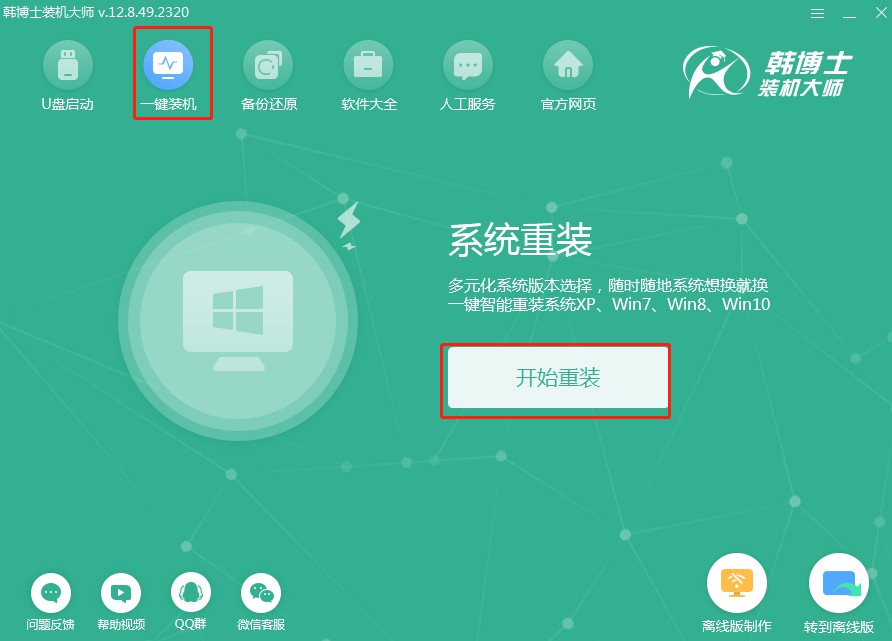
2.系统正在执行“环境监测”,您无需干预,待检测自动结束后,点击“下一步”。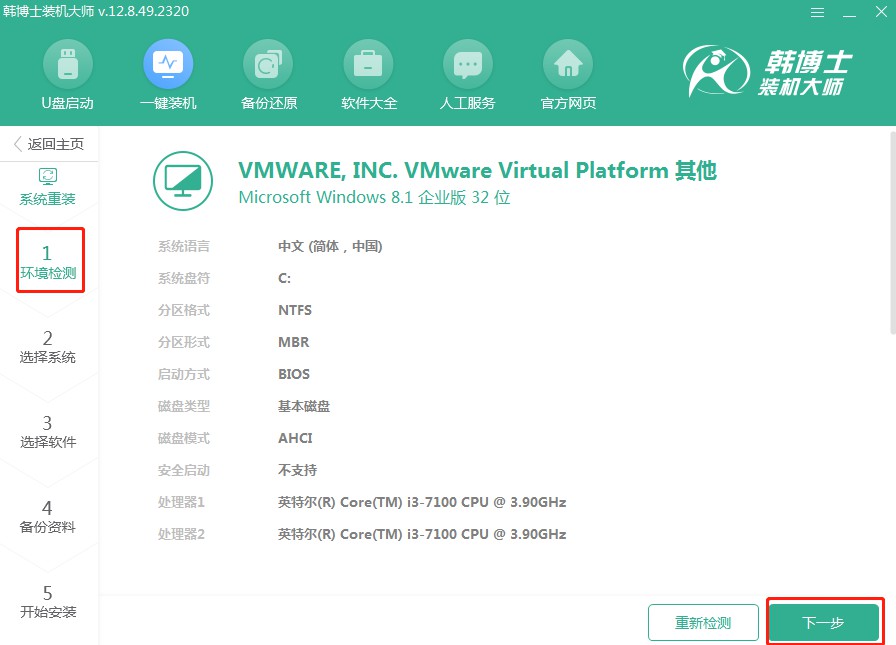
3.在“选择系统”中,决定你要安装的win10版本,然后继续点“下一步”。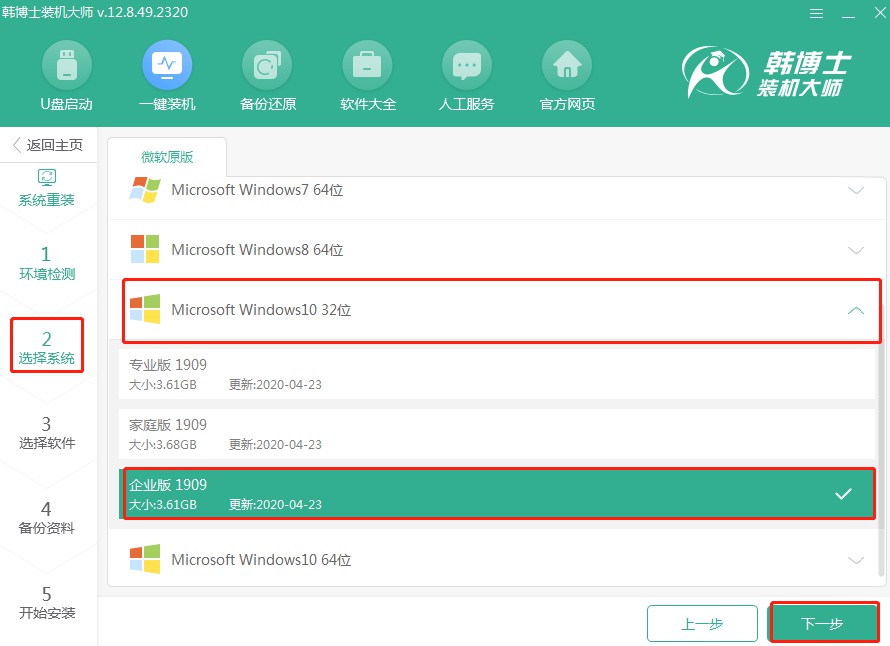
4.现正下载系统文件,稍等一会,无需您操作,完全下载后就完成了。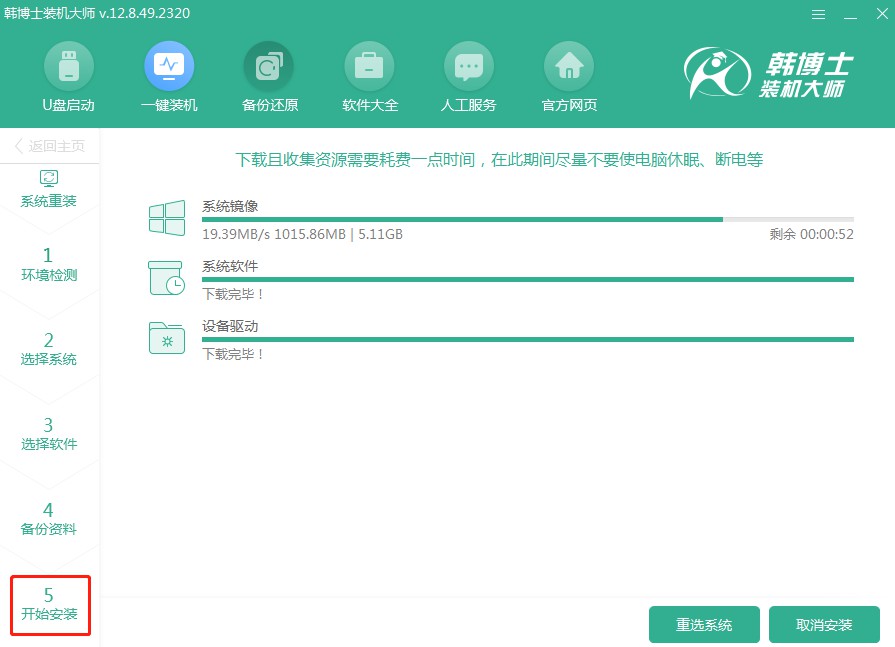
5.系统部署安装环境正在进行,请您暂时不要进行任何操作,保持耐心,等待它自行完成,完成后请点击“立即重启”。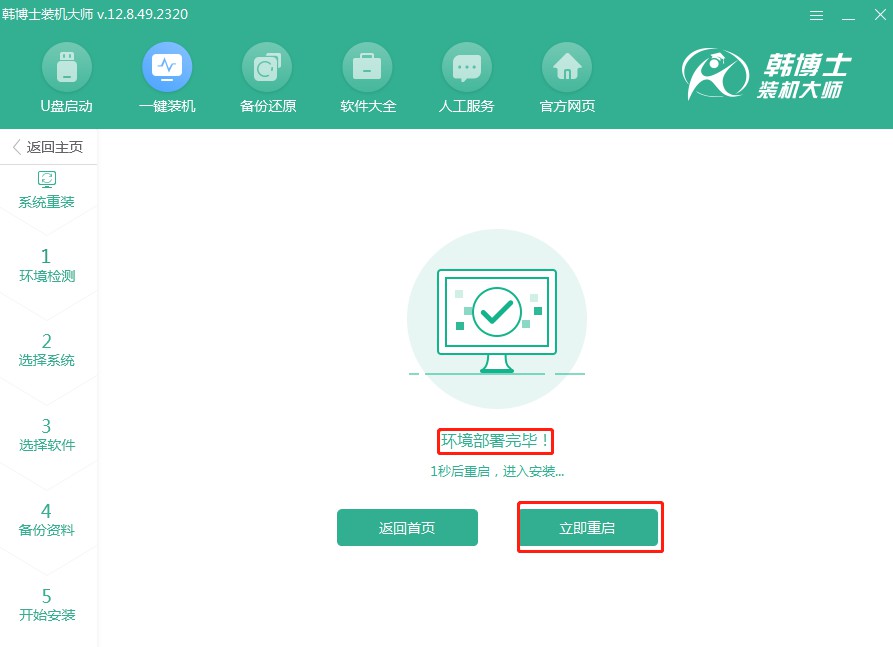
6.在屏幕所展示的列表中,选定第二项,然后敲击回车键以便进入PE系统。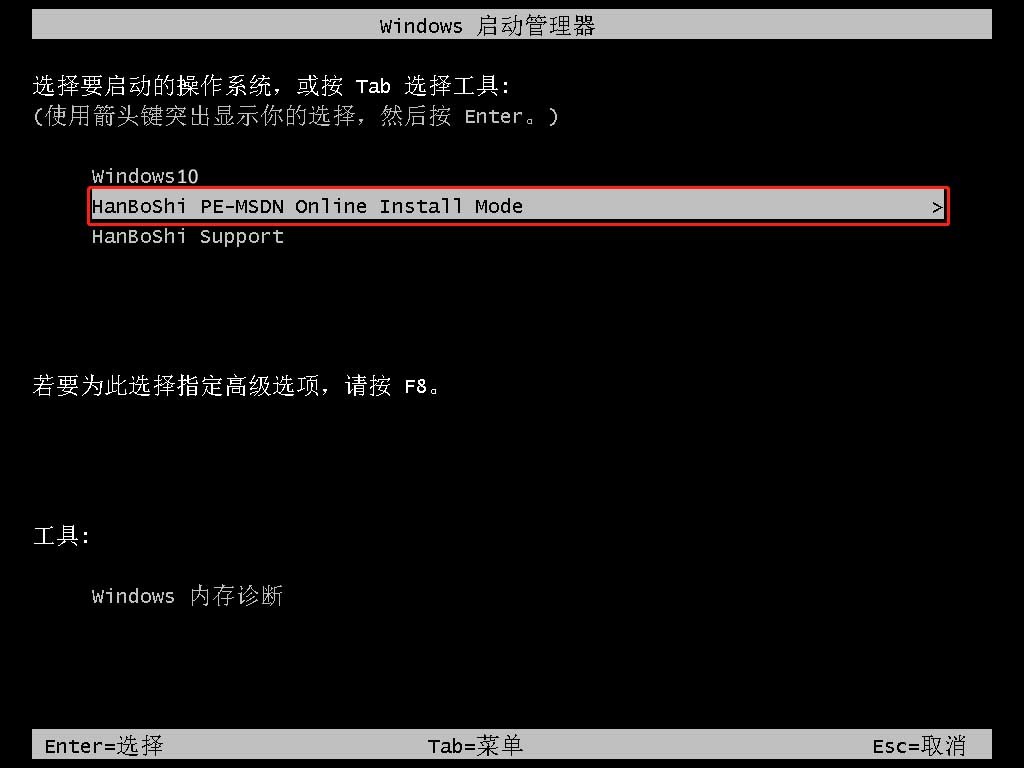
7.进入PE界面之后,win10系统就自动开始安装了,你什么也不用做,耐心等待安装完成后,再点击“立即重启”就行。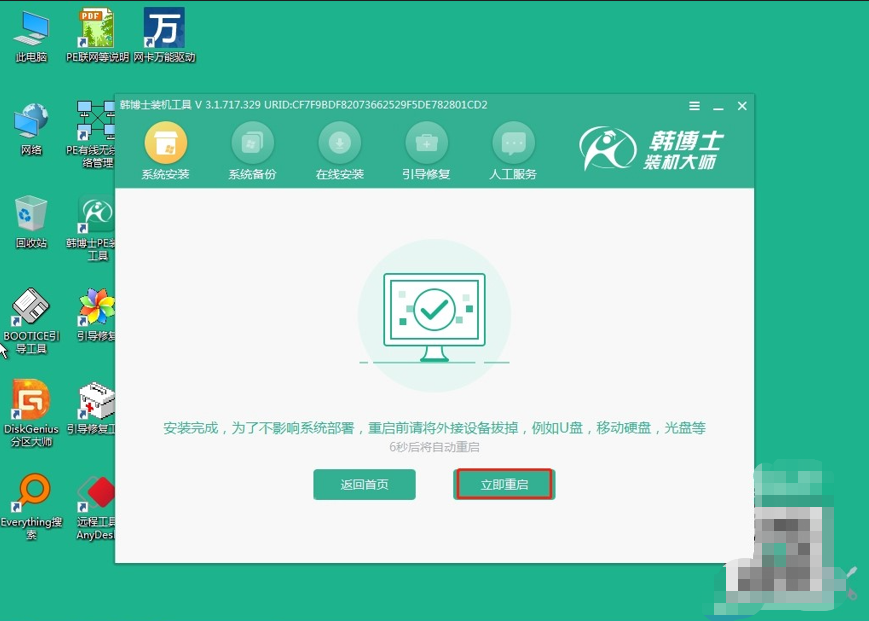
8.等你的电脑重启完毕之后,如果显现出的是win10的桌面,那么这就表明win10系统,已经成功被安装在你的电脑上了。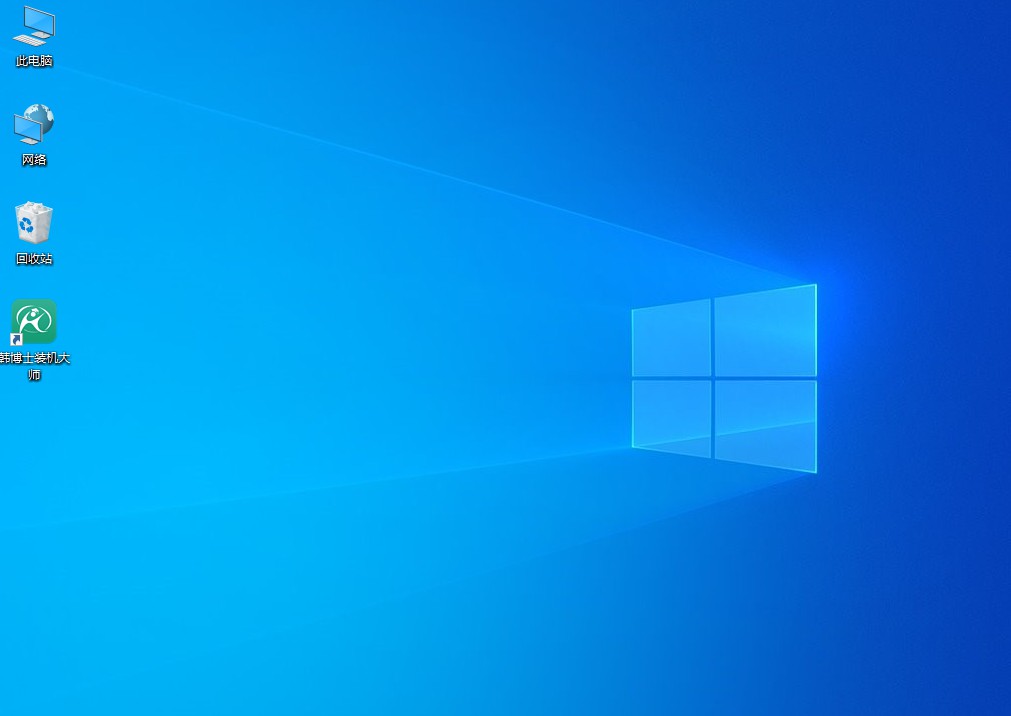
以上就是华硕无畏16重装win10系统详细教程,准备好列出的注意事项,重装win10系统就会顺利很多,避免过程中遇到不必要的麻烦。不管是为了提高性能,还是为了清除病毒,重装系统都是一个值得尝试的方法。希望这篇文章能帮到你,让你更加理解“重装系统”这件事,也不再害怕重装哦!

